Als u een video met hoge resolutie of zelfs ultrahoge resolutie van 4K krijgt, wilt u misschien een geschikt apparaat vinden om beter van de video te genieten. Als je daarentegen een apparaat hebt met een geweldige schermresolutie, gebruik je het misschien ook liever om HD / 4K UHD-films of -series te bekijken. Het is echter geen gemakkelijke taak om betere vervangers te vinden voor de video's die u al hebt gedownload.
In deze situatie heb je een krachtige video-versterker nodig schaal uw video's open verbeter de beeld- en audiokwaliteit. Daarom gaan we u 3 methoden introduceren en u stap voor stap laten zien hoe u deze tools kunt gebruiken.
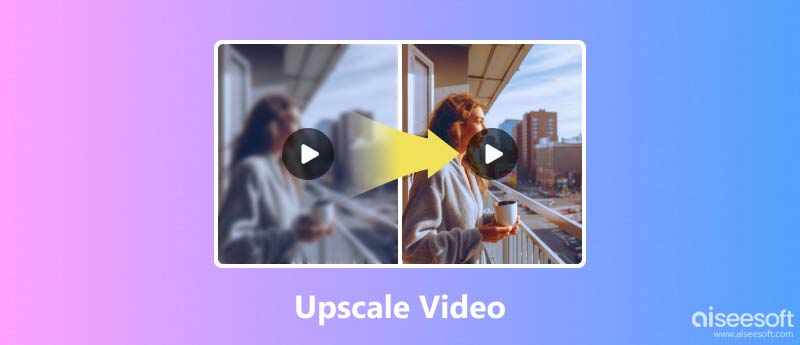
Als u op zoek bent naar een professionele videoverbeteraar, mag u deze niet missen Aiseesoft Video Enhancer, de beste video-opschalingssoftware ooit. Hiermee kunt u de videokwaliteit verbeteren en krijgt u een levendig beeldeffect. Naast het verhogen van de videoresolutie, kan het u ook helpen het wazige probleem veroorzaakt door camerabewegingen op te lossen. U hoeft zich dus geen zorgen meer te maken over uw trillende hand.
Een andere fantastische functie die Aiseesoft Video Enhancer biedt u videobewerking, waarmee u uw video naar wens kunt draaien of spiegelen. U kunt de video ook gemakkelijk bijsnijden en bijsnijden. Het stelt je zelfs in staat om indien nodig een tekst- / afbeeldingwatermerk aan je video toe te voegen. Klinkt geweldig, toch?
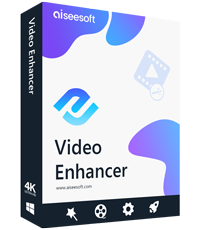
149,039 Downloads
100% veilig. Geen advertenties.
100% veilig. Geen advertenties.
En dit programma is heel eenvoudig te gebruiken. Hier zijn de stappen om video te verbeteren met Aiseesoft Video Enhancer.
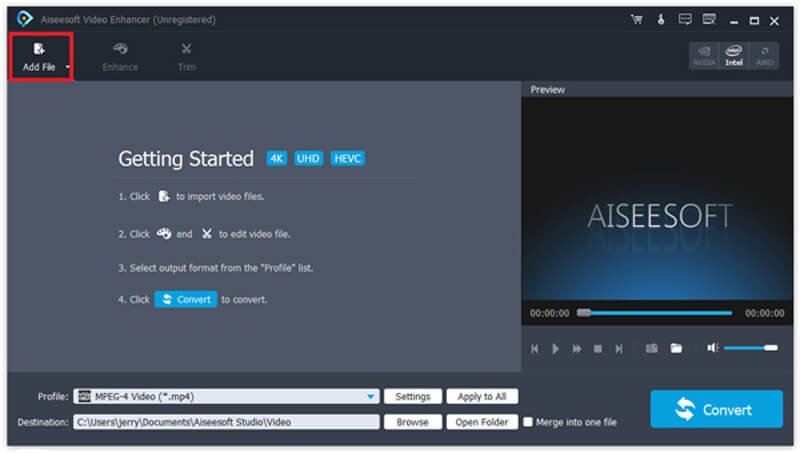
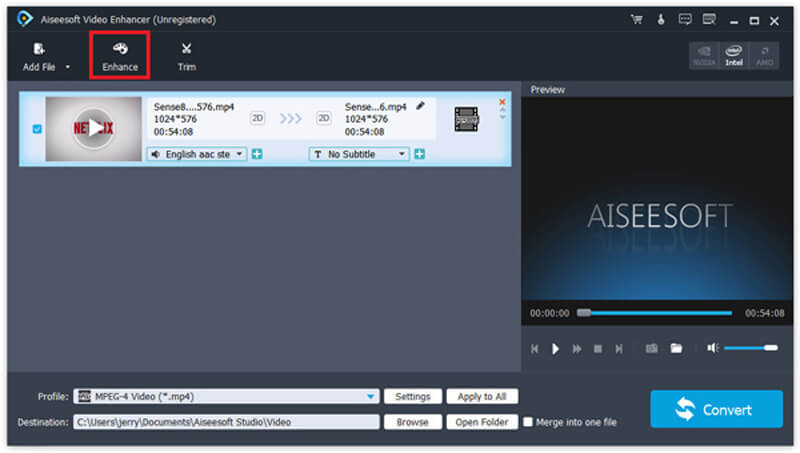
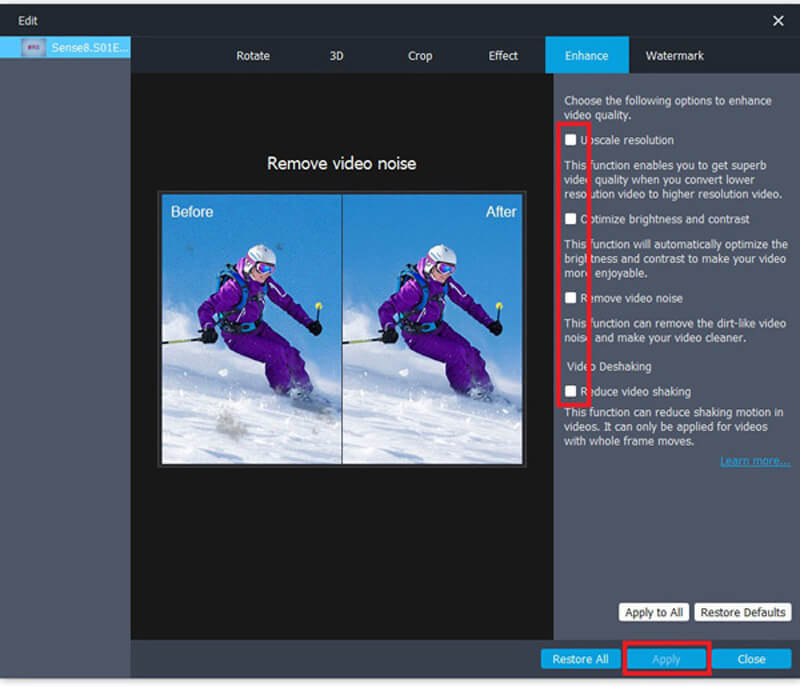
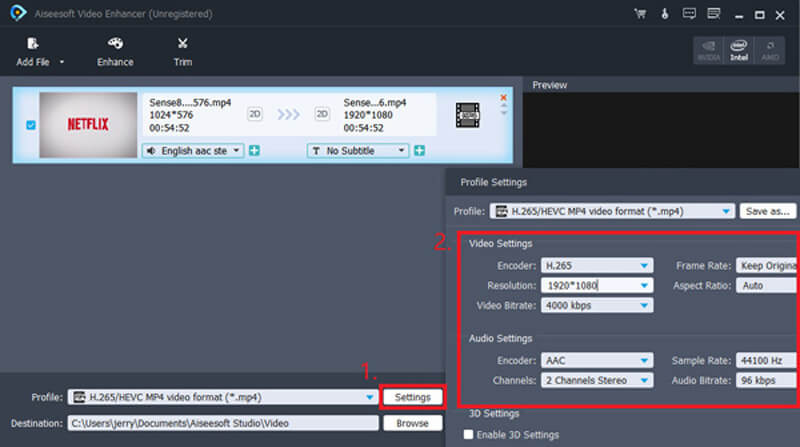

Behalve dat het een mediaspeler is, kan VLC u eigenlijk helpen met eenvoudige videoverbetering. Als je VLC al op je computer hebt geïnstalleerd en niet veel vraagt, dan is het voldoende om je video te verbeteren met de effectfunctie die VLC biedt. Volg de onderstaande stappen om video te verbeteren.
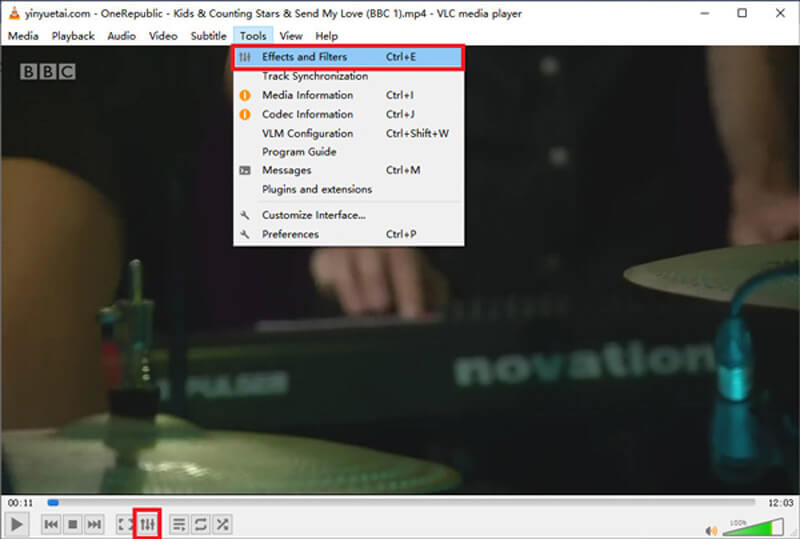
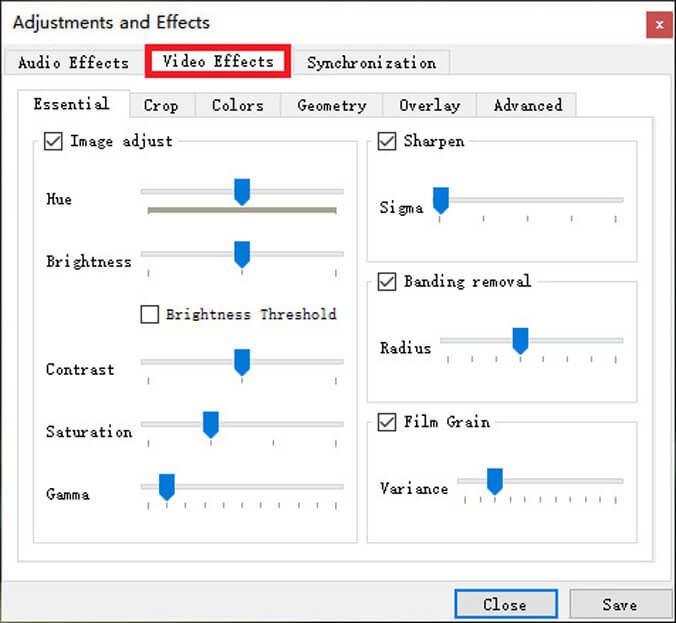
De laatste tool die we met u gaan delen is FFmpeg, een gratis en open-source softwareproject op basis van opdrachtregels. Het kan multimediabestanden en streams aan. Je kunt het gebruiken om je video's te converteren, bewerken en upscalen / downscalen met een paar commando's. Maar het kan voor beginners een beetje moeilijk zijn om te begrijpen hoe het werkt.
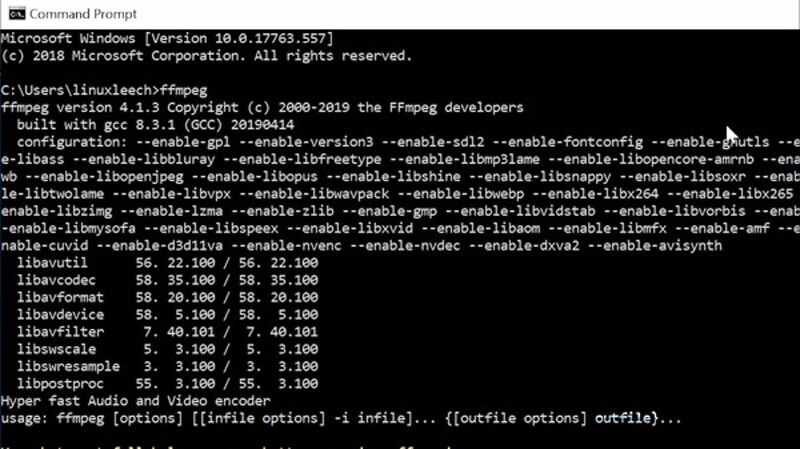
ffmpeg -i input.mp4 -vf schaal = 1920x1080: vlaggen = lanczos output_1080p.mp4
Voer het volgende in om op te schalen naar 4K-video:
ffmpeg -i input.mp4 -vf schaal = 3840x2560: vlaggen = lanczos -c: v libx264 -voorinstelling langzaam -crf 21 output_compress_4k.mp4
1. Wat betekent high-definition?
High-definition video, ook wel bekend als HD-video, is een video met een hoge resolutie en kwaliteit. Voor gewone high-definition video hebben we 720p, 1080i, 1080p en 1440p. Maar dit zijn niet de hoogste resolutie. Voorlopig kan ultra-high-definition video, zoals 4K-video en zelfs 8K-video, een hoger effect hebben dan gewone high-definition video.
2. Hoe repareer je een wazige video?
Je kunt gebruiken Aiseesoft Video Enhancer om dat probleem op te lossen. Schakel gewoon het Upscale resolutie, optimaliseer helderheid en contrast en Video ruis verwijderen opties wanneer u video verbetert. Dat kan u helpen de wazige video duidelijker te maken.
3. Kan HandBrake video opschalen?
Zoals in de officiële documentatie van HandBrake staat, krijg je niets door op te schalen met HandBrake. Het is moeilijk om de bestandsgrootte te beheersen. Soms krijg je zelfs een video van lagere kwaliteit maar groter formaat.
Conclusie
Na het lezen van de bovenstaande methoden, kunt u zien dat dit het handigst en nuttigst is software voor het opschalen van video is Aiseesoft Videoversterker. Vergeleken met VLC en FFmpeg is het veel professioneler en gebruiksvriendelijker. Alle aanpassingen worden automatisch gedaan, dus u hoeft niet moeilijk te doen om de beste waarde voor tint, helderheid en contrast te vinden.
Dus waarom download je de videoverbeteraar niet en schaal je je video nu meteen op? Neem gerust contact met ons op als u nog vragen heeft.
Afbeelding opschalen
Foto's met lage resolutie herstellen Formaat van foto's wijzigen voor Instagram Verbeter de fotokwaliteit in Lightroom Verbeter de JPEG-beeldkwaliteit online Verbeter ingezoomde foto De resolutie van afbeeldingen wijzigen Verhoog de resolutie van afbeeldingen Een wazige foto herstellen Converteer afbeelding met lage resolutie online naar hoge resolutie Afbeeldingsresolutie verhogen in Photoshop Verhoog de fotoresolutie online Maak een foto HD Afbeelding vergroten zonder kwaliteitsverlies De resolutie van Android-afbeeldingen wijzigen Verhoog de fotoresolutie Foto Resizer-app Vergroot de afbeeldingsgrootte in KB naar MB Vergroot JPG-afbeeldingen PNG-afbeeldingen vergroten Een afbeelding vergroten om af te drukken AI Afbeelding Upscaler Upscale video
Aiseesoft Screen Recorder is de beste schermopnamesoftware om alle activiteiten vast te leggen, zoals online video's, webcamgesprekken, games op Windows / Mac.
100% veilig. Geen advertenties.
100% veilig. Geen advertenties.